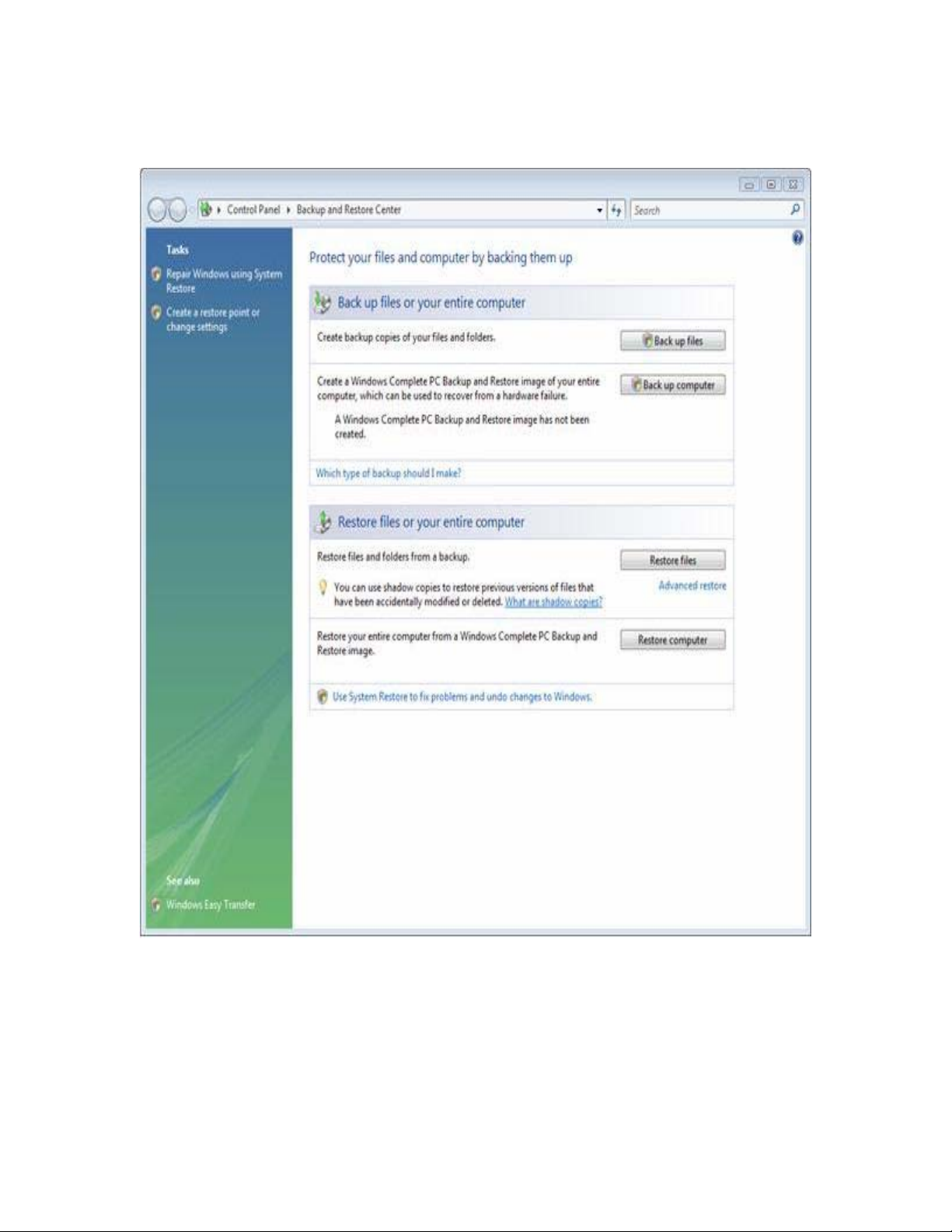
Sao lưu và phục hồi registry trong Windows 7 và Vista
Registry là một cơ sở dữ liệu dùng để lưu trữ thông tin về những sự
thay đổi, những lựa chọn, những cấu hình từ người sử dụng Windows.
Registry bao gồm tất cả các thông tin về phần cứng, phần mềm, người
sử dụng. Registry luôn được cập nhật khi người sử dụng tiến hành sự
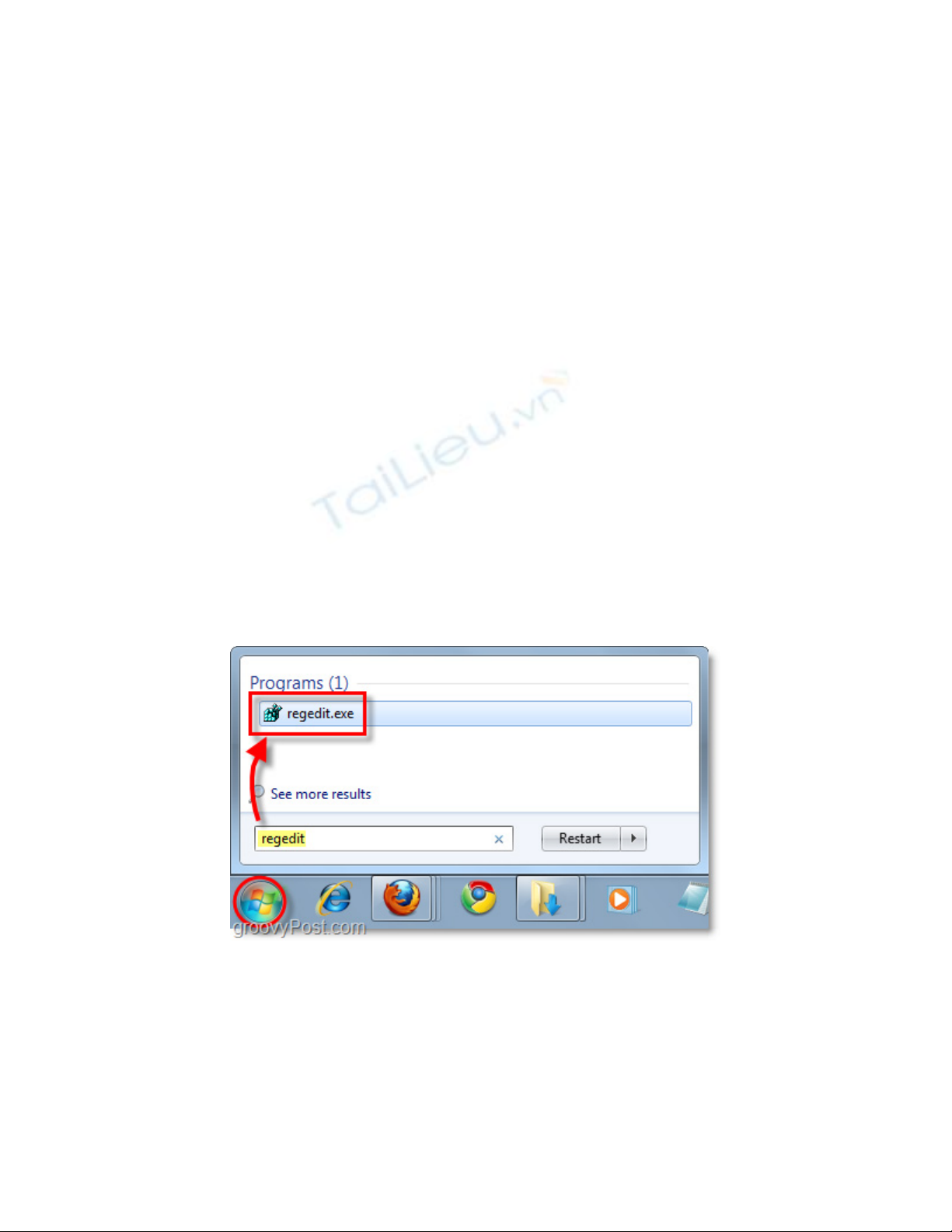
thay đổi trong các thành phần của Control Panel, File Associations, và
một số thay đổi trong menu Options của một số ứng dụng. Vì vậy, bạn
nên luôn giữ cho registry luôn được sạch sẽ và an toàn.
Tuy nhiên, đôi khi cơ sở này thường bị rối lên và có một số thay đổi không
được thực hiện như chúng ta mong muốn. Vì vậy, đó là lý do tại sao chúng
ta nên tạo một bản sao lưu cho cơ sở dữ liệu này trước khi tạo bất kì một
thay đổi nào hoặc cài đặt một ứng dụng phức tạp. Sau đây là hướng dẫn cách
sao lưu và khôi phục registry trong Windows 7 và Vista.
Sao lưu Registry trong Windows 7 và Vista như thế nào?
1. Kích vào Windows Start Menu Orb rồi gõ regedit trong mục tìm kiếm.
Khi đường dẫn chương trình hiển thị, nhấn Enter.
Chú ý: những hình ảnh ví dụ được chụp từ Windows 7. Tuy nhiên, nó cũng
tương tự với Vista.
2. Trong Registry Editor kích File > Export…
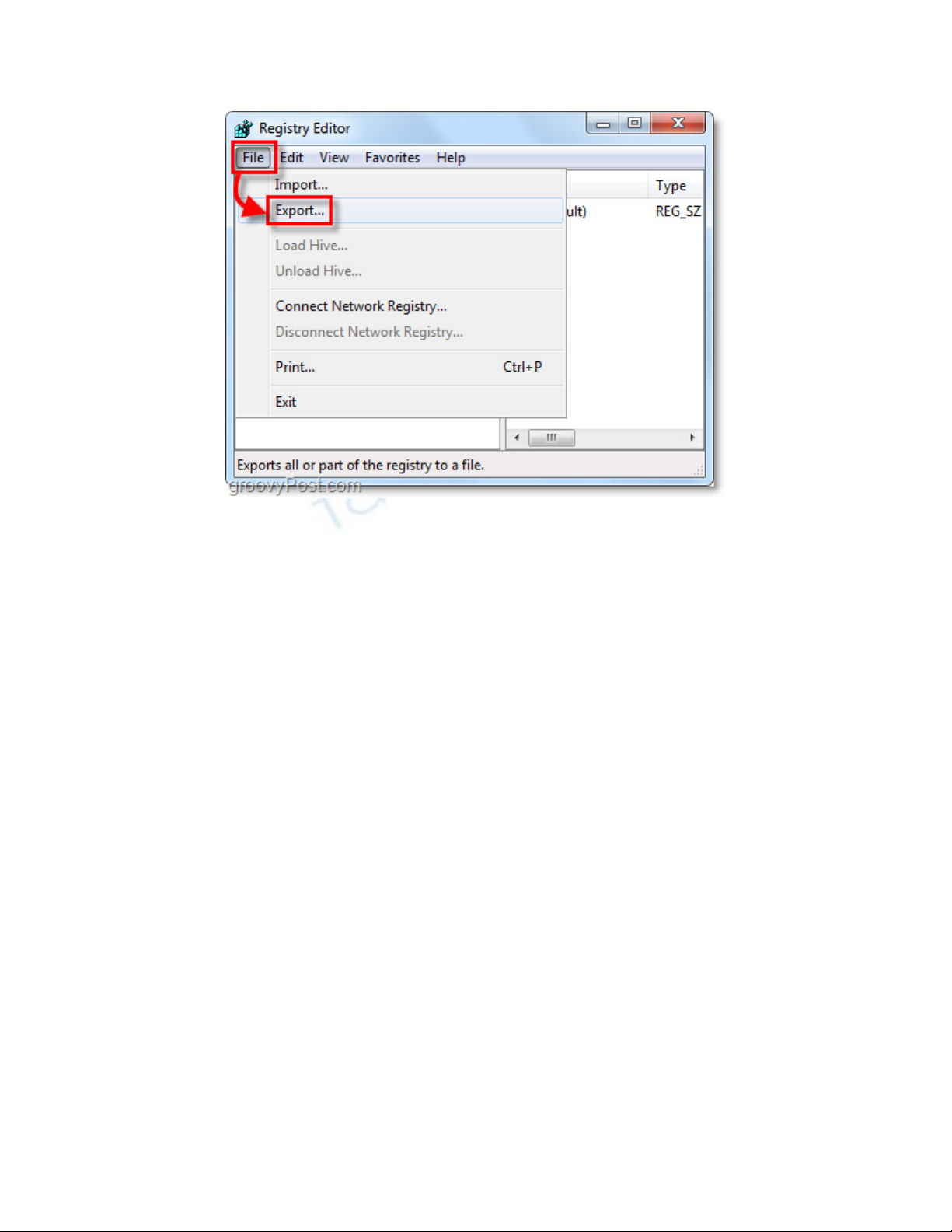
3. Trong cửa sổ export, gõ tên file mà bạn muốn sao lưu. Cuối cửa sổ export,
bạn sẽ có 2 lựa chọn dưới mục Export Range.
• All: sao lưu toàn bộ registry
• Selected Branch: chương trình chỉ sao lưu registry quan trọng mà bạn
chọn.
Lựa chọn xong, kích Save
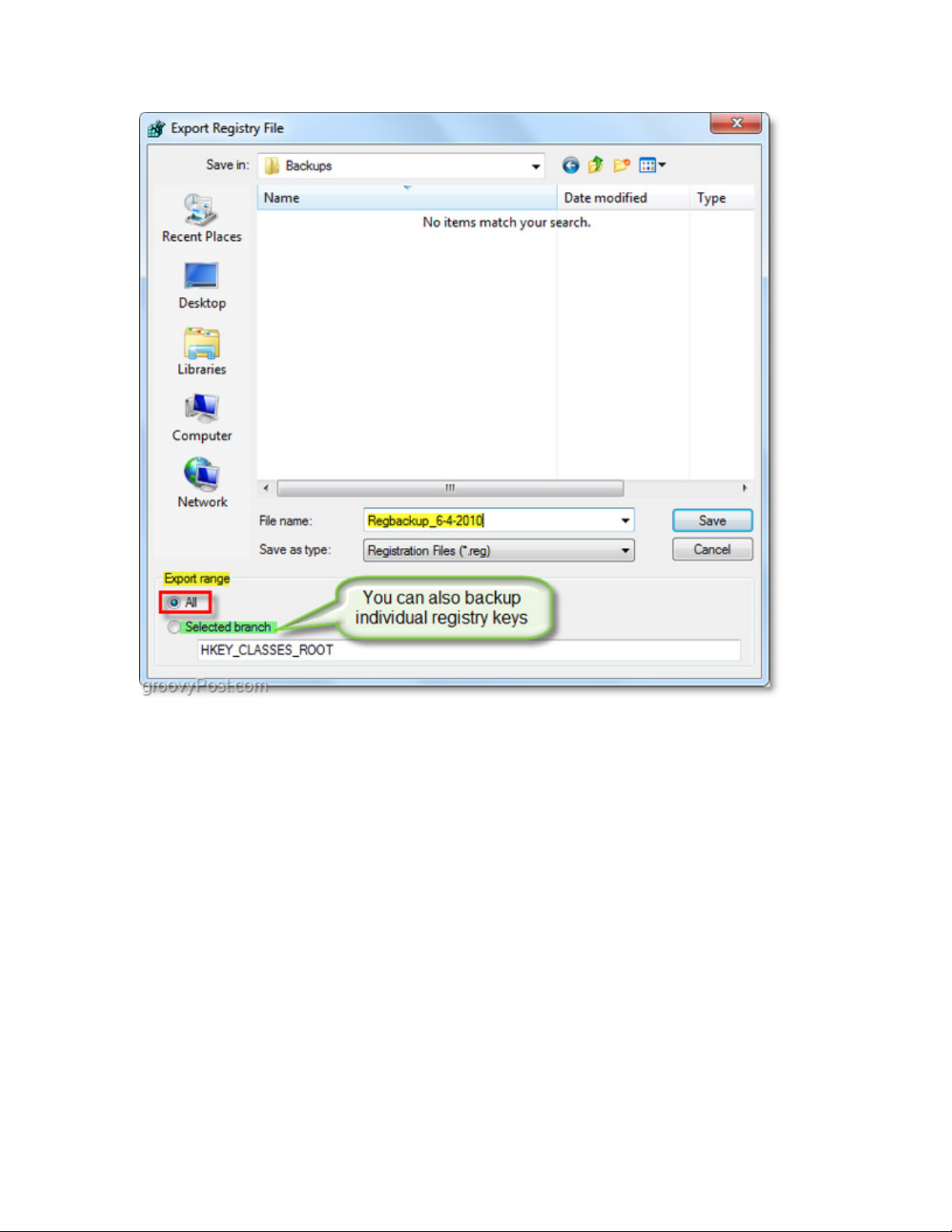
4. Sau khi kích Save, chương trình sẽ mất một vài phút để sao lưu registry.
Có thể bạn sẽ gặp lỗi Not Responding trong sửa sổ sao lưu. Tuy nhiên, điều
này là không đáng ngại và chỉ cần chờ một lúc là chương trình lại có thể sao
lưu như bình thường.
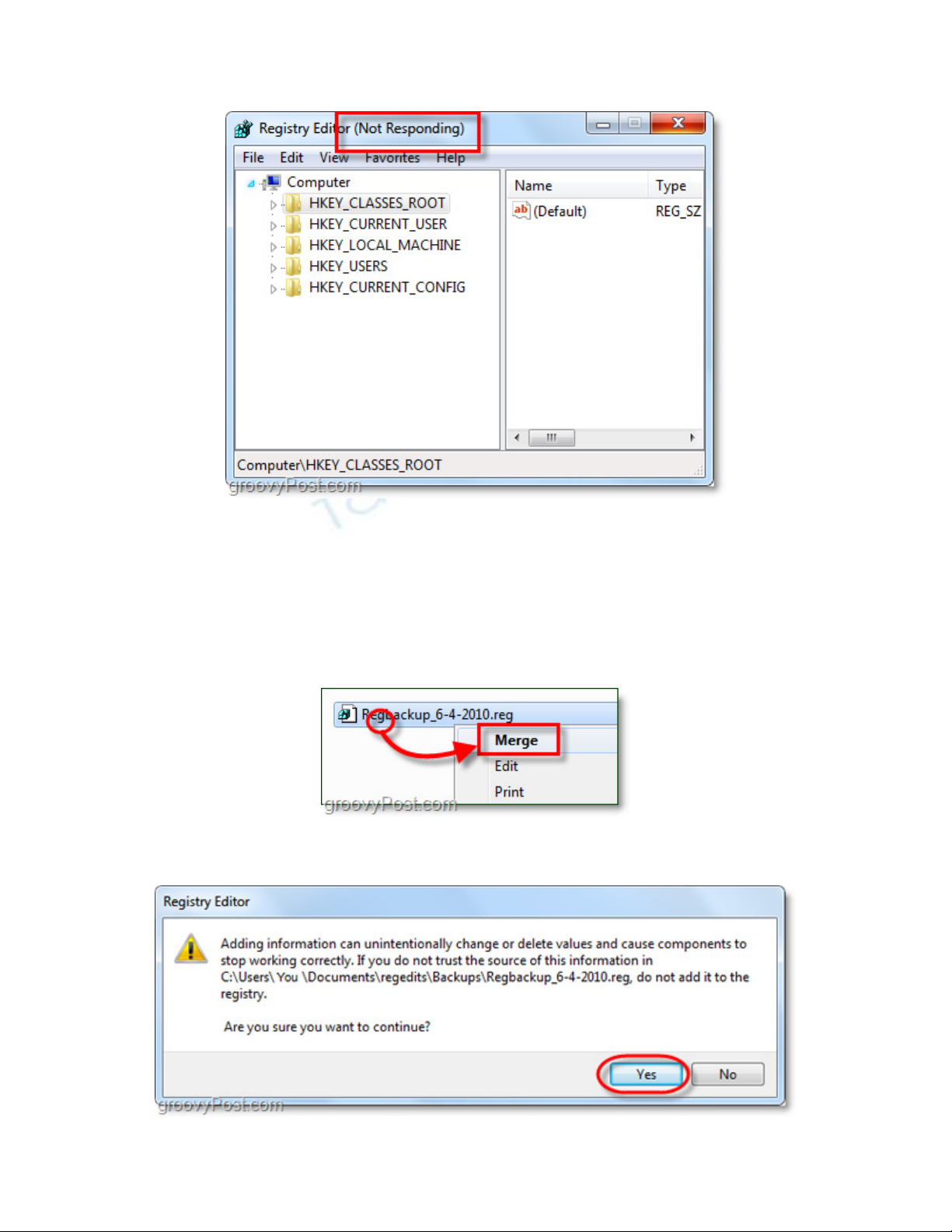
Cách khôi phục một sao lưu Registry
Cách 1: cách nhanh nhất và đơn giản nhất để khôi phục một sao lưu Registry
là hợp nhất file. Chỉ cần phải chuột vào file registry rồi chọn Merge là
được. Bạn cũng có thể kích đúp vào file registry để hợp nhất file.
Sẽ có một cửa sổ yêu cầu xác nhận, kích Yes.



![Bài giảng Phần mềm mã nguồn mở [mới nhất]](https://cdn.tailieu.vn/images/document/thumbnail/2025/20250526/vihizuzen/135x160/6381748258082.jpg)
![Tài liệu giảng dạy Hệ điều hành [mới nhất]](https://cdn.tailieu.vn/images/document/thumbnail/2025/20250516/phongtrongkim0906/135x160/866_tai-lieu-giang-day-he-dieu-hanh.jpg)


![Bài giảng Hệ điều hành: Trường Đại học Công nghệ Thông tin (UIT) [Mới nhất]](https://cdn.tailieu.vn/images/document/thumbnail/2025/20250515/hoatrongguong03/135x160/6631747304598.jpg)


![Bài giảng Hệ điều hành Lê Thị Nguyên An: Tổng hợp kiến thức [mới nhất]](https://cdn.tailieu.vn/images/document/thumbnail/2025/20250506/vinarutobi/135x160/8021746530027.jpg)


![Đề thi Excel: Tổng hợp [Năm] mới nhất, có đáp án, chuẩn nhất](https://cdn.tailieu.vn/images/document/thumbnail/2025/20251103/21139086@st.hcmuaf.edu.vn/135x160/61461762222060.jpg)


![Bài tập Tin học đại cương [kèm lời giải/ đáp án/ mới nhất]](https://cdn.tailieu.vn/images/document/thumbnail/2025/20251018/pobbniichan@gmail.com/135x160/16651760753844.jpg)
![Bài giảng Nhập môn Tin học và kỹ năng số [Mới nhất]](https://cdn.tailieu.vn/images/document/thumbnail/2025/20251003/thuhangvictory/135x160/33061759734261.jpg)
![Tài liệu ôn tập Lý thuyết và Thực hành môn Tin học [mới nhất/chuẩn nhất]](https://cdn.tailieu.vn/images/document/thumbnail/2025/20251001/kimphuong1001/135x160/49521759302088.jpg)


![Trắc nghiệm Tin học cơ sở: Tổng hợp bài tập và đáp án [mới nhất]](https://cdn.tailieu.vn/images/document/thumbnail/2025/20250919/kimphuong1001/135x160/59911758271235.jpg)


![Giáo trình Lý thuyết PowerPoint: Trung tâm Tin học MS [Chuẩn Nhất]](https://cdn.tailieu.vn/images/document/thumbnail/2025/20250911/hohoainhan_85/135x160/42601757648546.jpg)

